So laden Sie iOS 16.5 Developer Beta 4 herunter und installieren es auf dem iPhone

Was Sie über die iOS 16.5 Developer Beta 4 wissen müssen:
- Sie müssen zunächst das iOS 16.5 Beta 4-Profil mit Ihrem Apple-Entwicklerkonto herunterladen und installieren .
- Laden Sie danach iOS 16.5 Beta 4 wie jedes normale iOS-Update herunter. Öffnen Sie Einstellungen → Allgemein → Softwareaktualisierung → Herunterladen und installieren .
Apple hat iOS 16 auf seiner Worldwide Developer’s Conference 2022 vorgestellt. Die neueste Version von iOS bringt mehrere aufregende Funktionen wie einen anpassbaren Sperrbildschirm, eine gemeinsam genutzte iCloud-Fotobibliothek, intelligenteres Diktieren, eine Fitness-App und mehr für kompatible iPhones. Wenn Sie die iOS 16.5-Entwickler-Beta 4 auf Ihr iPhone herunterladen möchten, erfahren Sie hier, wie Sie das tun.
- So laden Sie iOS 16.5 Developer Beta 4 auf das iPhone herunter
- So installieren Sie iOS 16.5 Developer Beta 4 auf dem iPhone
- Laden Sie iOS 16.5 Developer Beta 4 mit dem Finder herunter und installieren Sie es
Bevor Sie beginnen:
- iOS 16.5 wird auf iPhone 8 und höher unterstützt . Hier ist die vollständige Liste der kompatiblen Geräte .
- Entwickler-Betas sind unglaublich fehlerhaft. Bevor Sie fortfahren, stellen Sie sicher, dass Sie Ihr iPhone in iCloud oder auf dem Computer sichern . Alternativ wäre es am besten, iOS 16 auf einem sekundären Gerät zu installieren.
- Sie müssen über ein Apple-Entwicklerkonto (99 $/Jahr) verfügen, um iOS 16.5 Developer Beta 4 herunterzuladen.
So laden Sie iOS 16.5 Developer Beta 4 auf das iPhone herunter
- Öffnen Sie Safari auf Ihrem iPhone und gehen Sie zu developer.apple.com .
- Tippen Sie auf die Registerkarte Neue Betaversionen herunterladen .
- Melden Sie sich als Nächstes mit der E-Mail-Adresse und dem Passwort Ihres Apple-Entwicklerkontos bei Ihrem Konto an.
- Gehen Sie zum Beta-Bereich von iOS 16 und klicken Sie auf Profil installieren .
Auf dem Bildschirm wird möglicherweise ein Popup angezeigt, das besagt, dass die Website versucht, die Einstellungen zu öffnen, um ein Konfigurationsprofil anzuzeigen. - Tippen Sie auf Zulassen und schließen .
Das iOS-Beta-Softwareprofil wird auf Ihr Gerät heruntergeladen.

- Öffnen Sie Einstellungen → Profil heruntergeladen .
- Tippen Sie auf Installieren und geben Sie Ihren Passcode ein .

- Wählen Sie oben rechts Installieren → tippen Sie zur Bestätigung auf Installieren .
- Tippen Sie abschließend auf Neu starten , um die erforderlichen Änderungen zu übernehmen.

Sobald das iOS 16.5 Beta 4-Profil auf Ihrem iPhone installiert ist, folgen Sie den Schritten zur Installation der neuesten iOS-Entwickler-Beta 4.
So installieren Sie iOS 16.5 Developer Beta 4 auf dem iPhone
- Öffnen Sie die iPhone- Einstellungen → Allgemein .
- Wählen Sie Softwareaktualisierung aus .
- Tippen Sie auf Herunterladen und installieren .
- Geben Sie Ihren iPhone- Passcode ein und folgen Sie den Anweisungen auf dem Bildschirm.
- Tippen Sie nach dem Herunterladen der Datei auf Jetzt installieren .
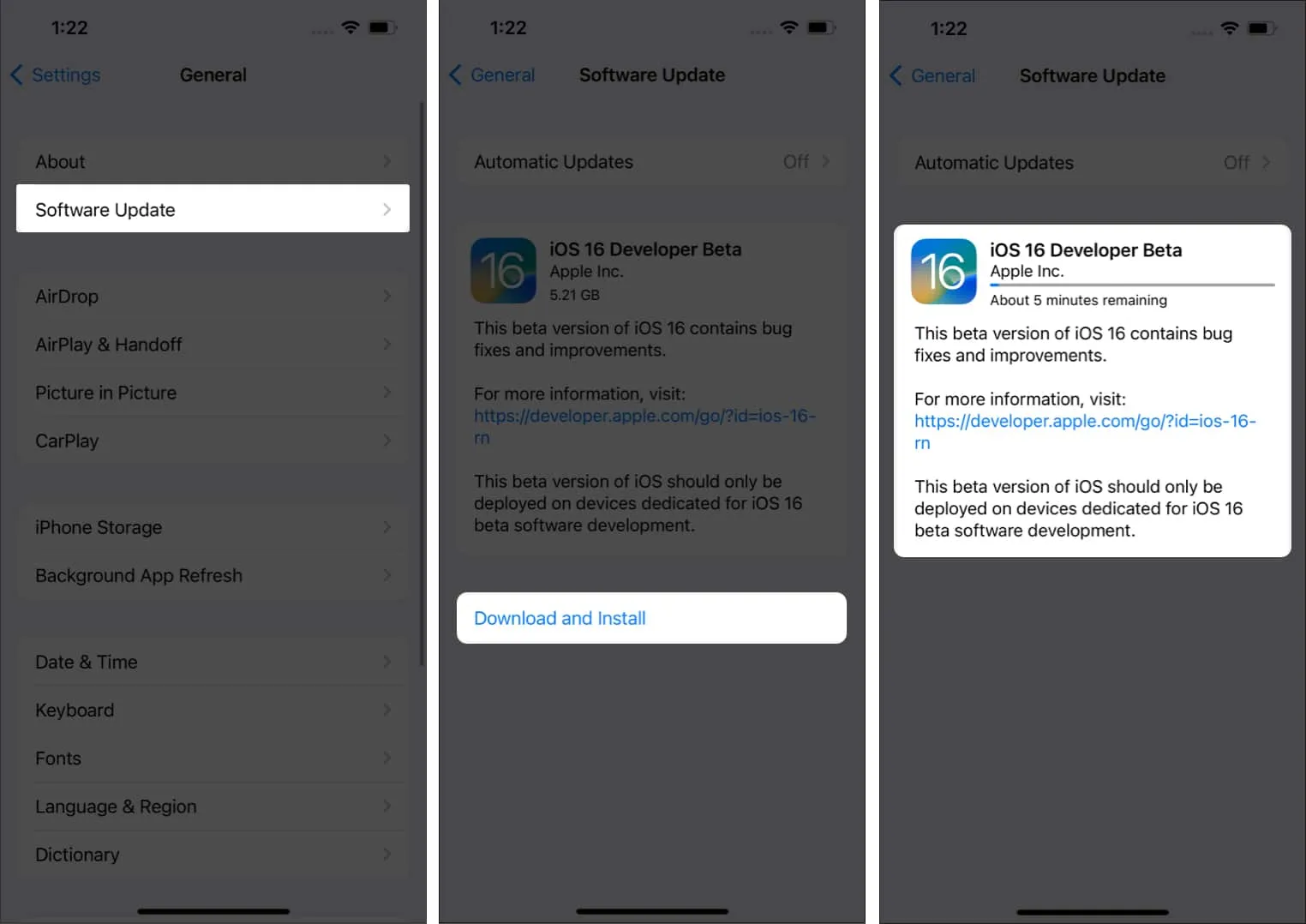
Wenn Sie beim Herunterladen des Updates auf Schwierigkeiten stoßen, liegt dies höchstwahrscheinlich daran, dass mehrere Entwickler versuchen, es herunterzuladen, was für die Apple-Server anstrengend sein kann. Bitte warten Sie einige Zeit. Wenn Sie weiterhin Hilfe benötigen, lesen Sie iOS 16 bleibt auf dem Bildschirm Update angefordert . Hier erfahren Sie, wie Sie das Problem beheben können.
Nach der Installation von iOS 16.5 Beta müssen Sie möglicherweise Ihren iPhone-Passcode und Ihr Apple-ID-Passwort eingeben, um iCloud und andere ähnliche Einstellungen auf dem neuesten Stand zu halten.
Laden Sie iOS 16.5 Developer Beta 4 mit dem Finder herunter und installieren Sie es
Wenn Sie iOS 16.5 Beta 4 nicht direkt herunterladen können, können Sie dazu den Finder auf macOS Catalina oder höher verwenden. Hier ist wie:
- Laden Sie das iOS-Beta-Software-Wiederherstellungs-Image von der Apple-Entwickler-Download-Seite herunter .
- Starten Sie den Finder und verbinden Sie Ihr iPhone mit Ihrem Mac.
- Wählen Sie Ihr iPhone aus .
- Halten Sie im Übersichtsfenster die Wahltaste gedrückt und klicken Sie auf iPhone wiederherstellen .
- Wählen Sie die Wiederherstellungsdatei der iOS-Beta-Software und öffnen Sie sie.
- Klicken Sie nun auf Wiederherstellen , um mit der Installation zu beginnen.
Sobald die Beta 4 erfolgreich installiert wurde, wird Ihr iPhone neu gestartet. Das Gerät benötigt eine aktive Netzwerkverbindung, um die Aktivierung abzuschließen.
So können Sie die iOS 16.5 Developer Beta 4 herunterladen und auf Ihrem iPhone installieren und die neuen Funktionen ausprobieren. Wenn Sie weitere Fragen haben, stellen Sie diese bitte in den Kommentaren unten.
- So geben Sie Speicherplatz auf iPhone und iPad frei
- So führen Sie ein Downgrade von iOS 16 Beta auf iOS 15 durch
- Laden Sie die Entwickler-Betaversion von macOS 13 Ventura herunter
- So laden Sie die öffentliche Betaversion von iOS 16 auf das iPhone herunter



Schreibe einen Kommentar